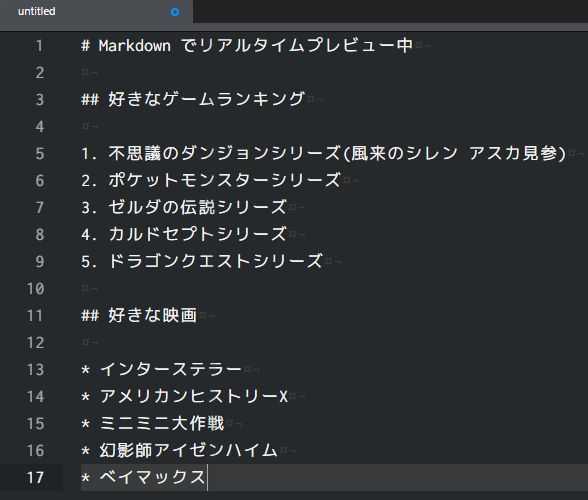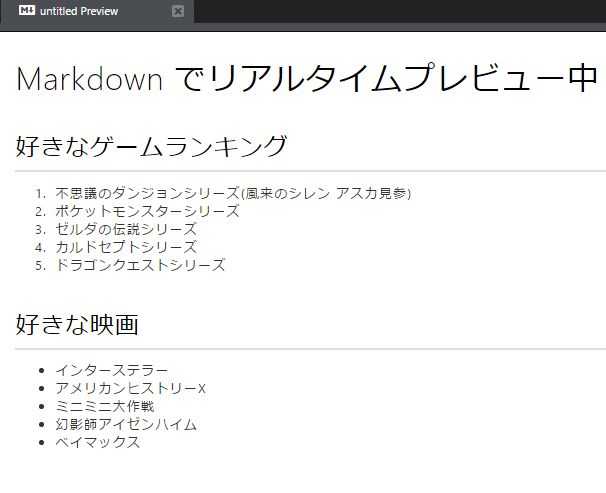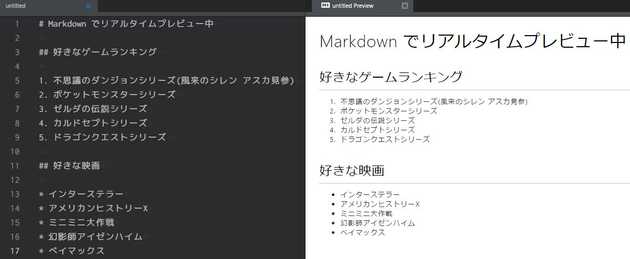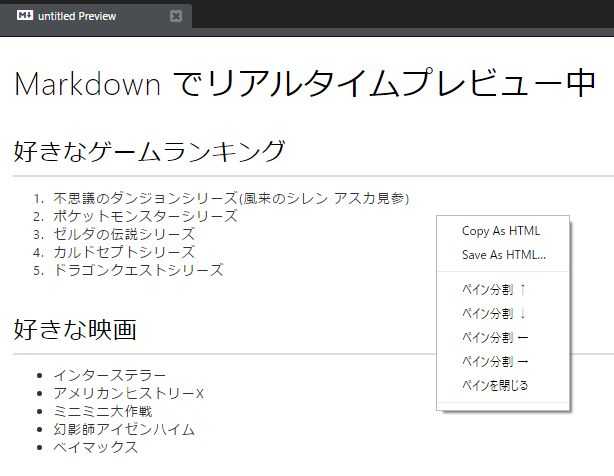MarkdownはAtomで見よう!プレビューをリアルタイムで見る方法
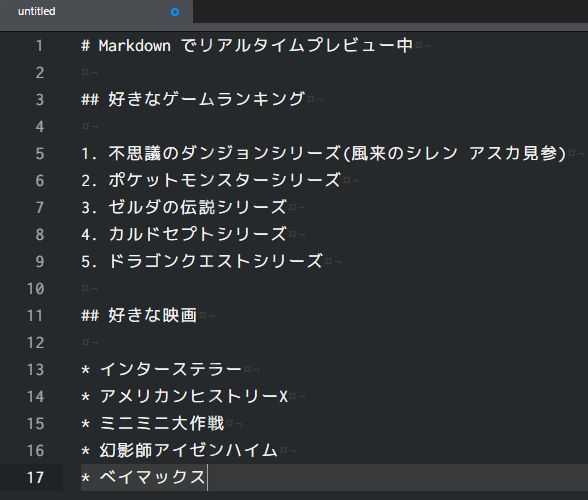
前回の記事で Markdown を紹介しました。
ブログの下書きにはMarkdown(マークダウン記法)がオススメ! /markdown-basic-rules/
今回は、その Markdown を Atom で書いたり見たりする方法を記載します。
Atom とは
Atom(アトム)は、GitHubが開発したオープンソースのテキストエディタである。
Wikipedia から引用
Atom https://atom.io/
Atom は、非常に高性能なテキストエディタ(メモ帳)です。(若干重いけど)
パッケージと呼ばれるソフトを Atom にインストールしていくと、欲しい機能をどんどん追加していくことができます。
このインストール作業は Atom の中で、パッケージを検索してインストールで完了するので、簡単に自分好みにカスタマイズしていけます。
Sublime Text を知っている方は、同じ様な機能を持ったテキストエディタだと思ってください。
私も現在メインで使用しています。
なぜ Markdown を見たり書いたりするのに Atom が良いの?
Atom にはインストールした時から、Markdown に対応しています。
さらに、Markdown をリアルタイムでプレビューしてくれる機能もあります。
Atom で Markdown をプレビューする方法
まずは Markdown で何か文章を書きましょう。Markdown の書き方は以下の記事を参考にしてください。
ブログの下書きにはMarkdown(マークダウン記法)がオススメ! /markdown-basic-rules/
例として Markdown で適当に書いてみました。
Markdown で文章が書けたら Atom で開いて、キーボードの Ctrl + Shift + M を同時に押してみてください。
右側にプレビューが!
なお、リアルタイムでプレビューしてくれるので、Markdown を書きながらでも大丈夫です。
Atom すごいね!
Atom で書いた Markdown を HTML で出力する方法
なんと!このプレビューは出力もできちゃいます。
Markdown のプレビュー画面を右クリックするとメニューが出てきます。
Copy As HTML を選ぶと、クリップボードに HTMLタグがコピーされます。後はテキストエディタ等に貼り付けして使用してください。
Save As HTML を選ぶと、保存先を選択できます。保存すると、プレビュー画面のままのスタイル(CSS)を含んだ HTMLファイルが出力されます。
HTMLタグを確認したり、そのままHTMLファイルで見てもらったり、本当に便利ですね。
まとめ
さすが Atom
さすが GitHub
ぜひ Markdown を書くときは Atom を使ってみてください。
ブログ執筆がはかどります!
あゆとの雑談部屋
最近、ドラゴンクエストヒーローズII 双子の王と予言の終わり のPS4版を買いました。
しかし、プレイしているとディスクが勝手に飛び出してしまい、ゲームがリセットされてしまうという現象に見舞われて、PS4を修理に出さないといけなくなってしまいました…
実は、ドラゴンクエストビルダーズをプレイしていても、たまに飛び出してきていました。
「いつか修理に出さないといけないなー」と思ってはいたのですが、PS4でトルネを使用しているので、タイミングが…
さすがに今回は飛び出しすぎて、ゲームにならないので観念して修理に出しました。
修理代は約7500円…
なかなかしよる!
一週間ほどで無事にPS4が帰ってきて、満足にプレイできています。
ドラクエヒーローズは1も2もやってますけど、安定して面白いですね~。
9月15日には、ペルソナ5 の発売も控えているので、今のうちに修理できて良かったです。
E3 2016 が終わったら、大量のゲームが発表されると思うので、同じ現象に見舞われている方は、今の内に修理しておく事をオススメします…